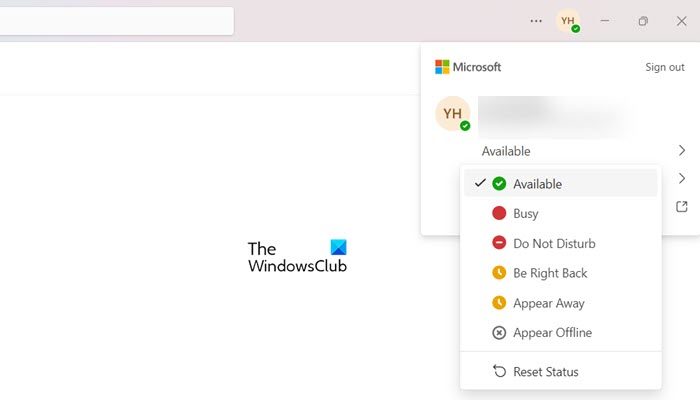「Can't」を受信した場合遊ぶエラー0x80004005メディア プレーヤー アプリで音楽またはオーディオ ファイルを再生しようとする場合、この投稿が役に立ちます。このエラーは通常、OneDrive 上のファイルの同期の問題がある場合、またはコーデックがサポートされていない場合に発生します。メディア プレーヤー アプリはほとんどのオーディオ形式をサポートしているため、後者はまれな問題ですが、他に問題がない場合は、別のプレーヤーで確認することをお勧めします。
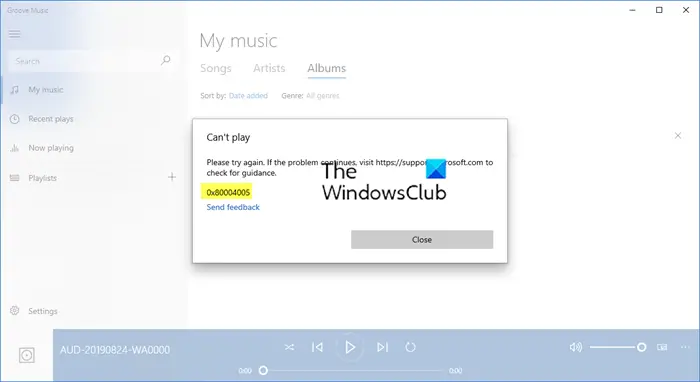
メディア プレーヤー アプリで音楽を再生するとエラー 0x80004005 が発生する
エラーを解決するには、次の方法と FAQ に従ってください。
- OneDrive とのファイル同期エラー
- コーデックの問題
- FAQ: メディア プレーヤー アプリで再生できないエラー
1] OneDriveとのファイル同期エラー
OneDrive を使用すると、デバイス間でファイルを同期できます。コンピュータにダウンロードされたファイルの横には緑色のマークが表示されます。ファイルがハード ドライブ上ではなく OneDrive 上にある場合は、ファイルがダウンロードされて使用されます。同じ状況で、Groove でファイルを再生すると 0x80004005 が発生する場合は、同期の問題である可能性があります。これを解決する最善の方法は、同期を再度実行することです。
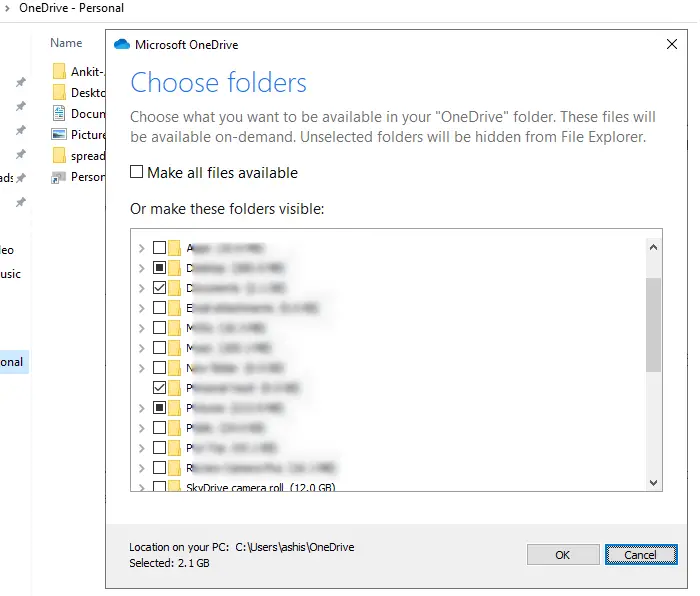
OneDrive の特典選択的同期機能コンピューター上に必要なフォルダーのみを同期することを選択できます。
- システム トレイの OneDrive アイコンを右クリックし、設定を選択します。
- 「アカウント」タブの下にある「フォルダーの選択」ボタンをクリックします。
- フォルダー リストから、そのオーディオが含まれるフォルダーの選択を解除し、OneDrive を同期します。
- この手順を繰り返し、今度はフォルダーを再度選択してコンピューターにダウンロードし、同期します。
同期の問題により、ファイルが完全にダウンロードされなかった可能性があります。その場合、メディア プレーヤー アプリやその他のプレーヤーでは再生できなくなります。これらの手順に従うと、ファイルが完全にダウンロードされ、エラーが発生しなくなります。
2] コーデックの問題
メディア プレーヤー アプリは大きなファイル形式をサポートしていますが、再生しようとしているオーディオまたはビデオがサポートされていない可能性があります。その場合は、設定を変更する以外に何もすることはありません。オーディオビデオプレーヤー。などの選手VLCプレーヤーほぼすべてのオーディオおよびビデオ形式に対応しており、デフォルトのプレーヤーとして設定すれば、問題はありません。
3] よくある質問: メディア プレーヤー アプリで再生できないエラー
メディア プレーヤー アプリでサポートされているオーディオ ファイル形式は何ですか?
メディア プレーヤー アプリは、mp3、.flac、.aac、.m4a、.wav、.wma、.ac3、.3gp、.3g2、および .amr ファイル形式をサポートします。詳細については、以下をご覧ください。マイクロソフトの Web サイト
メディアプレーヤーアプリが動作しないのはなぜですか?
ファイルを再生できないということであれば、コーデックに問題があるか、ファイルが壊れています。最善の方法は、新しいファイルを入手して再生してみることです。
メディア プレーヤー アプリが閉じ続けるのはなぜですか?
オーディオ ファイルまたはビデオ ファイルが破損している場合、エラーが発生して再生できない場合があります。時にはプレイヤーの存在が知られることもあります。
この投稿がわかりやすく、メディア プレーヤー アプリで音楽を再生する際のエラー 0x80004005 を解決できたことを願っています。


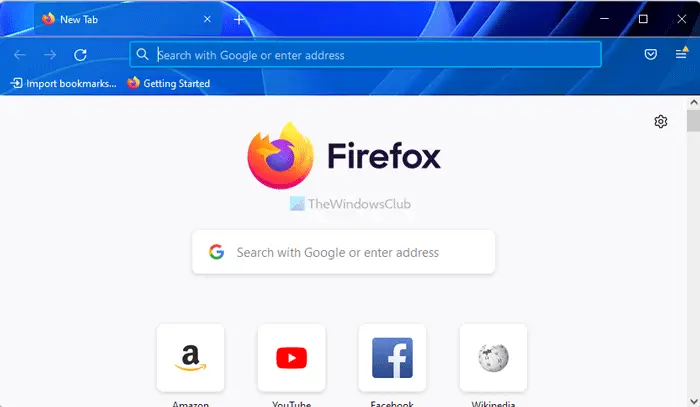
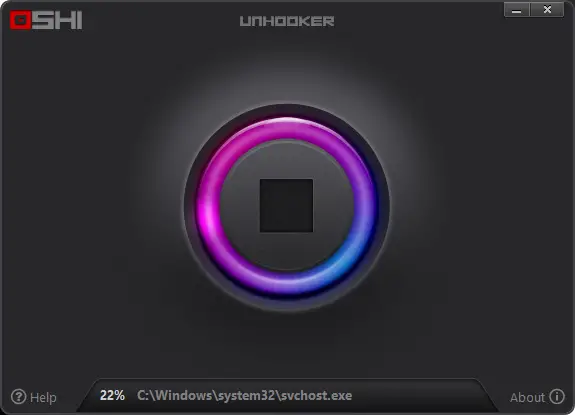
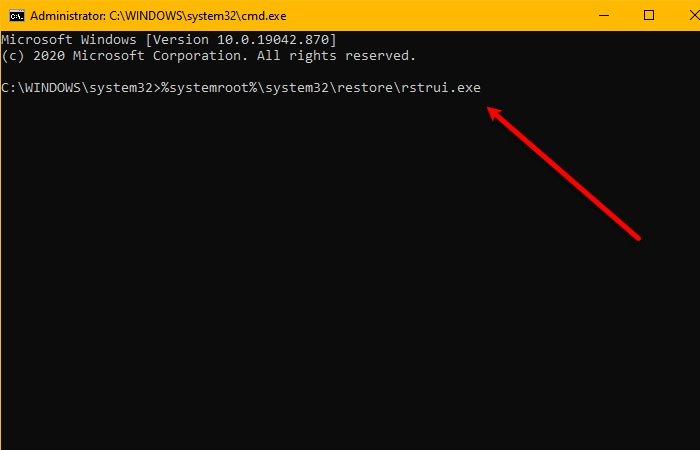
![MSINFO32.exe システム情報が機能しない [修正]](https://rele.work/tech/hayato/wp-content/uploads/2023/03/MSINFO32.exe-System-Information-not-working-Fix.jpg)